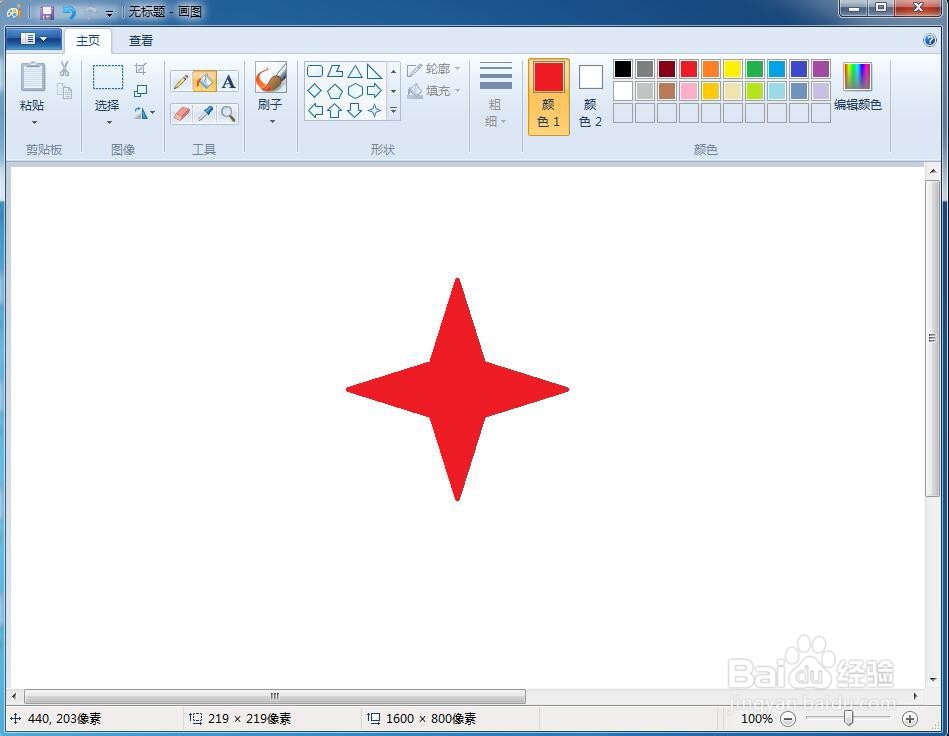1、打开画图软件,进入其主界面;
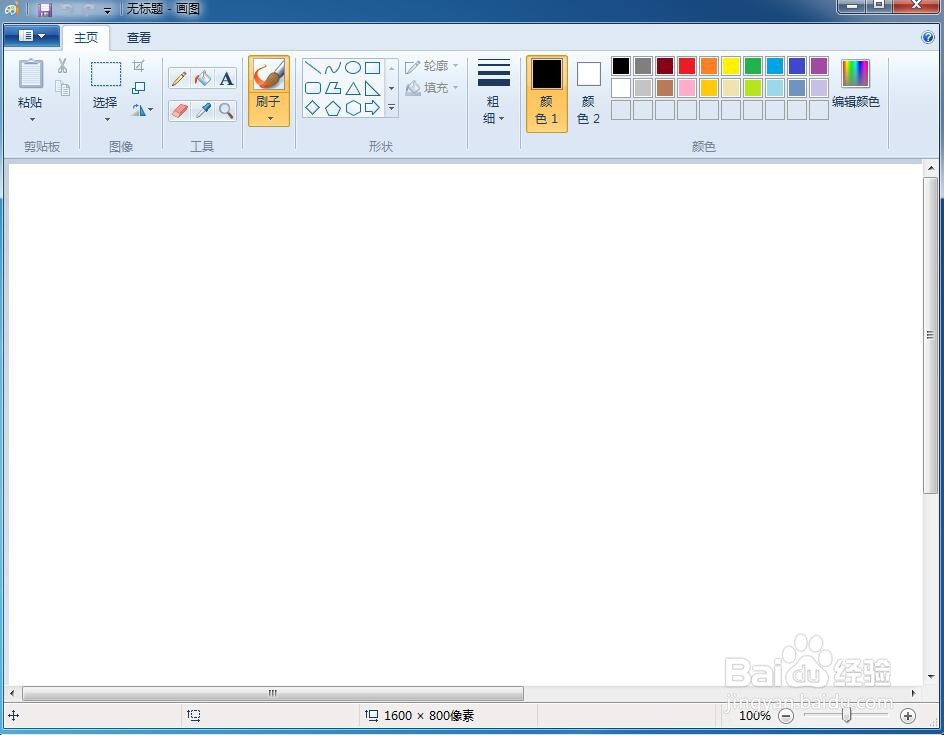
2、点击颜色1按钮,设置边框颜色;
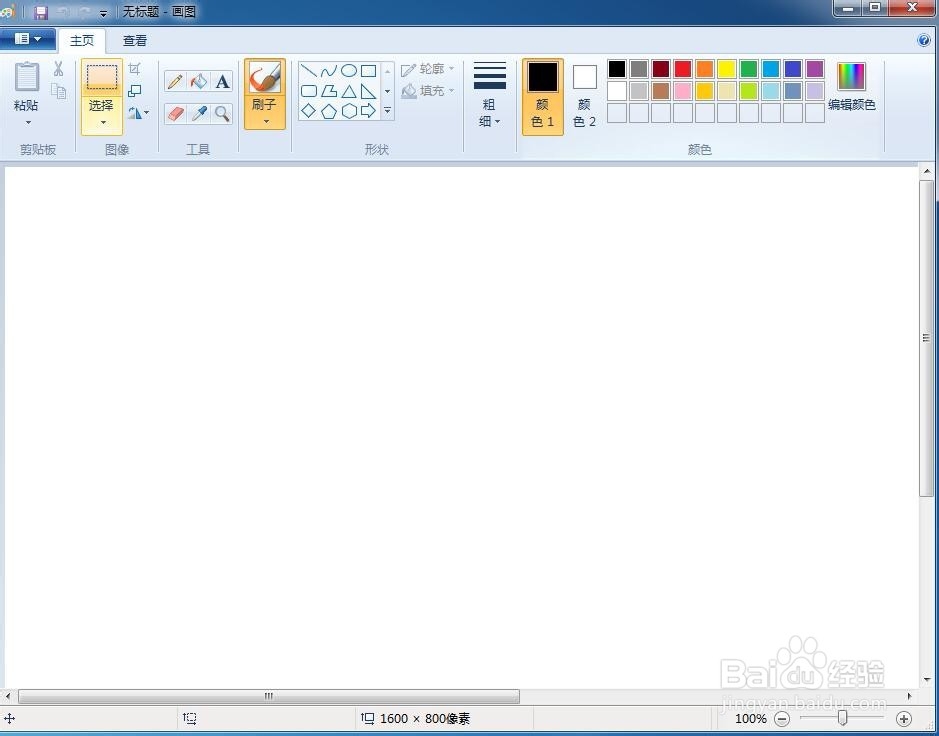
3、选择需要的颜色,如红色;
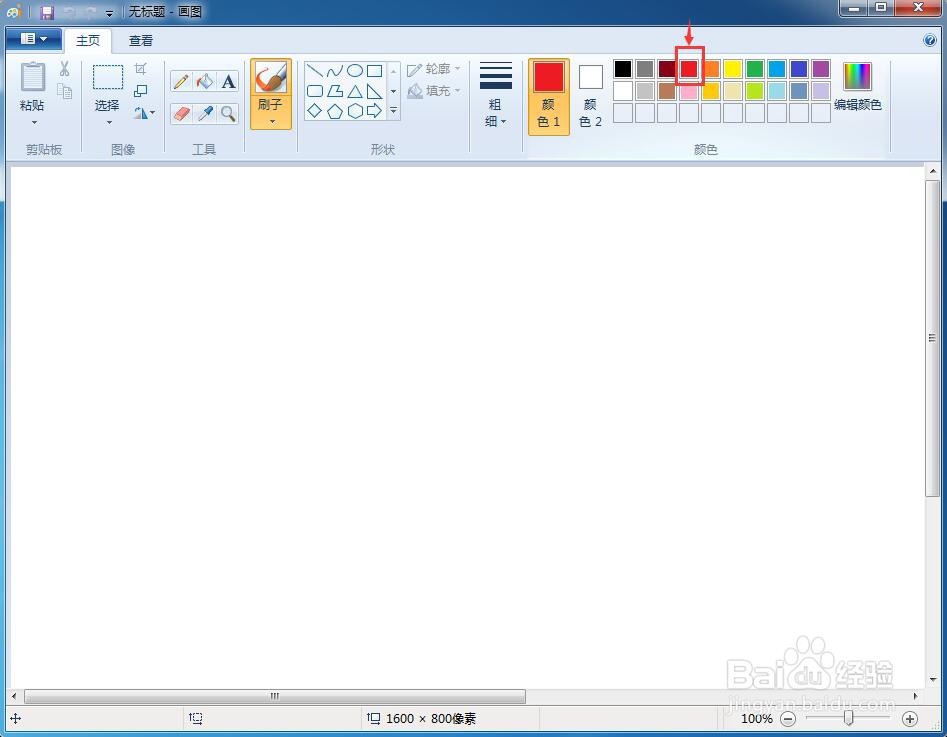
4、在形状中点击四角星,选中它;
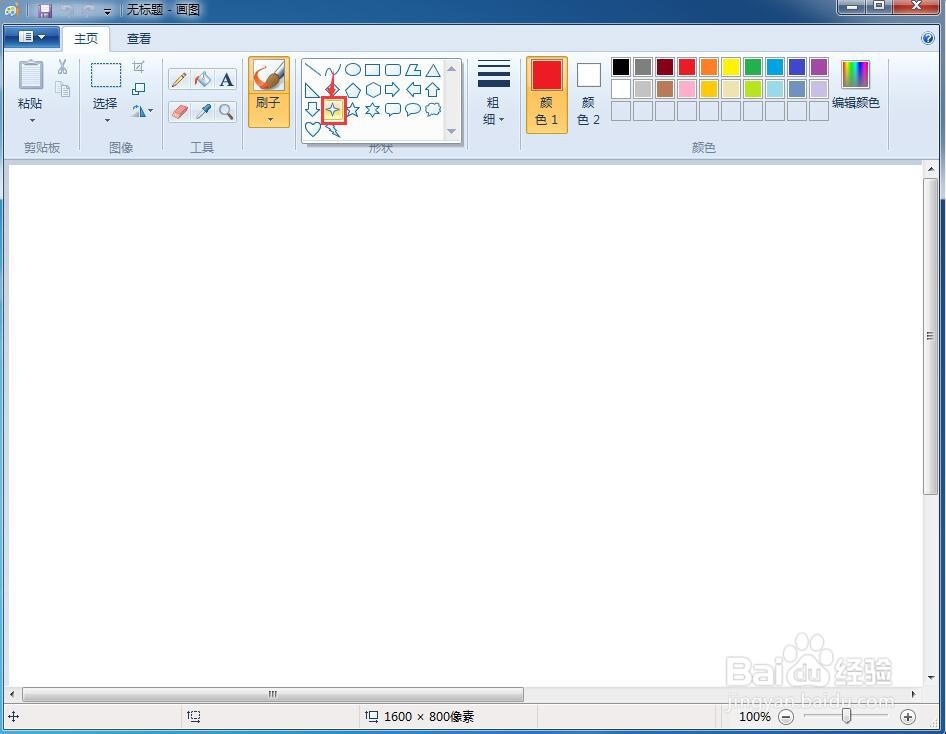
5、鼠标变成中心有个圆形的十字形,进入绘图模式,按住鼠标左键不放,在画布中拖动,画出一个四角星;

6、点击油漆桶工具,可以通过它为图形填充颜色;
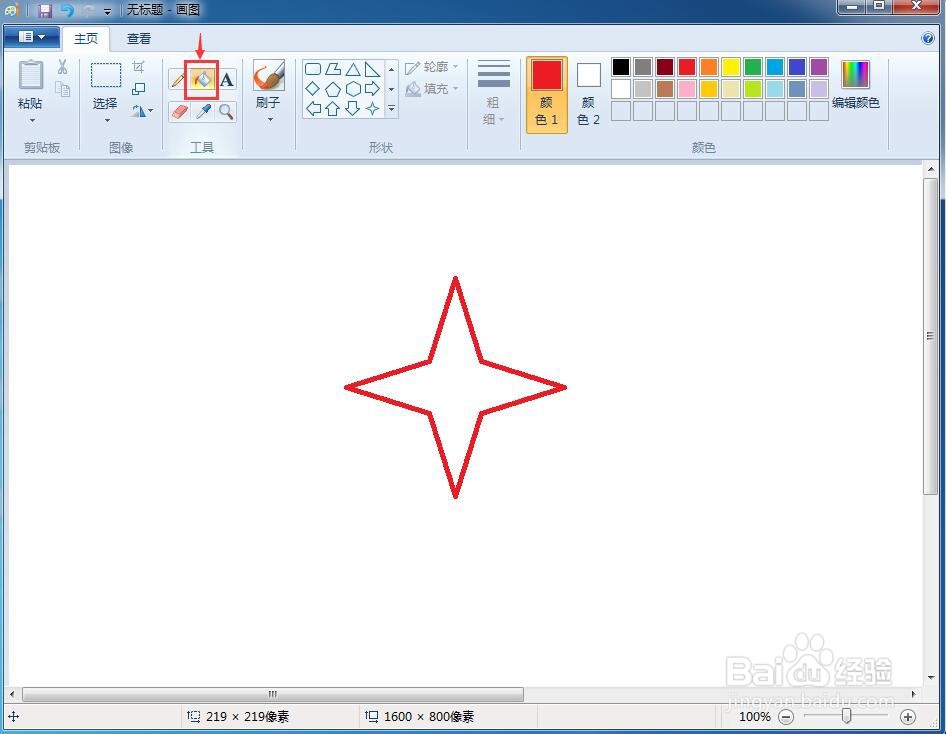
7、这样,我们就可以在画图软件中绘制一个红色四角星。
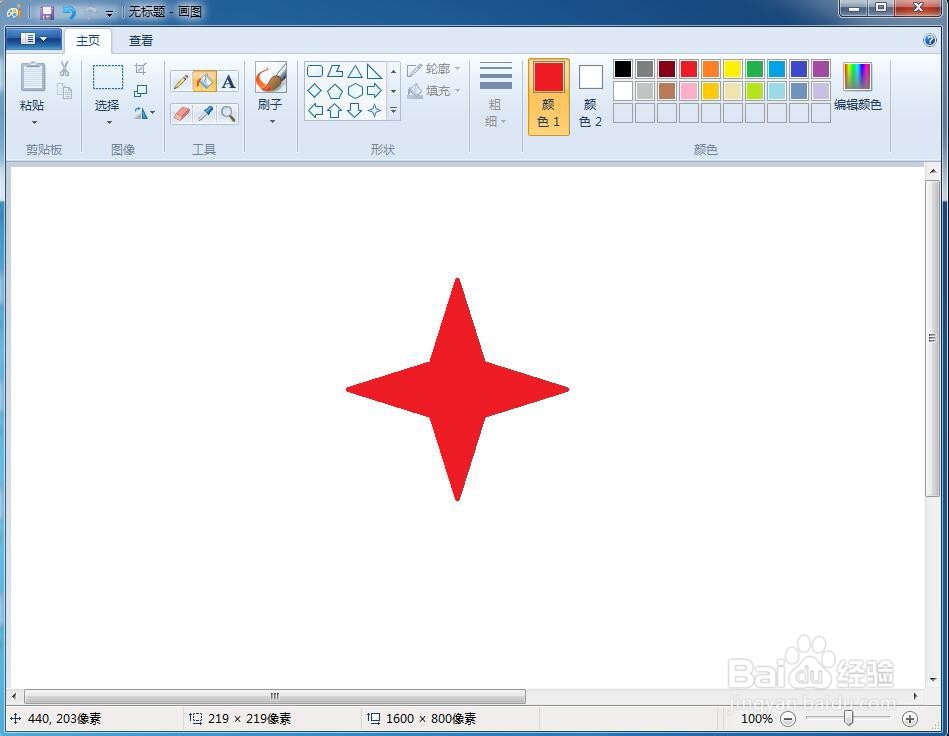
时间:2024-10-11 19:50:31
1、打开画图软件,进入其主界面;
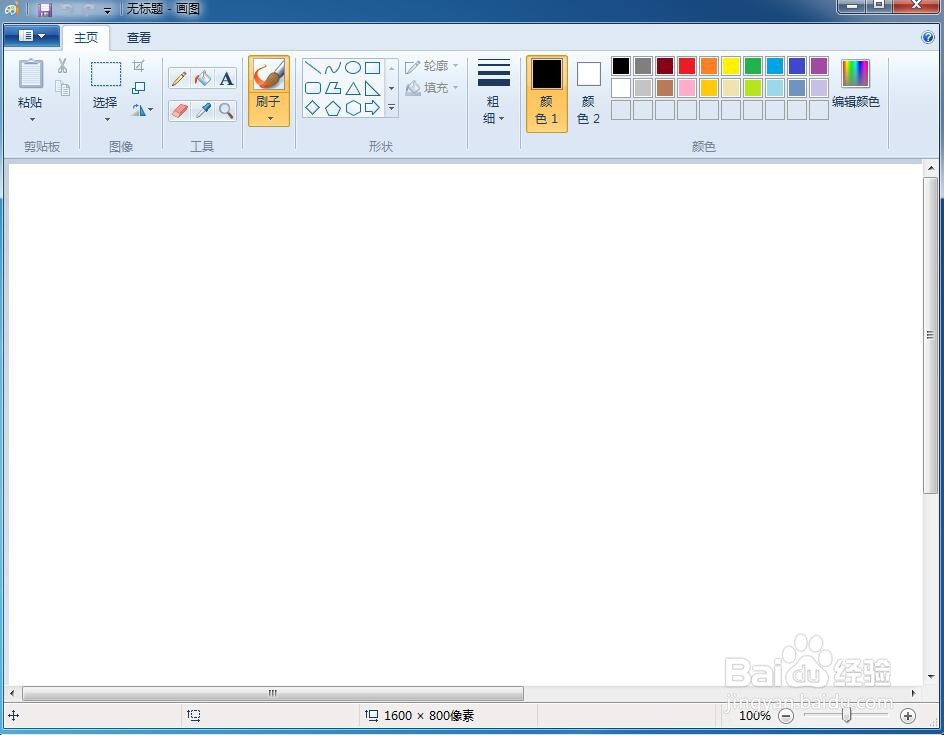
2、点击颜色1按钮,设置边框颜色;
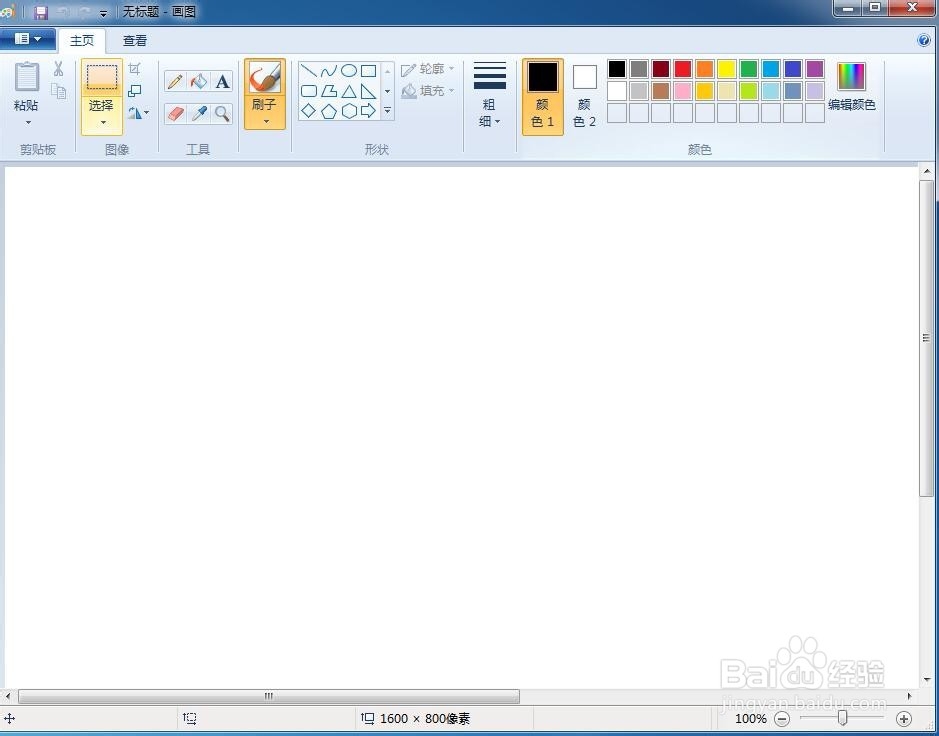
3、选择需要的颜色,如红色;
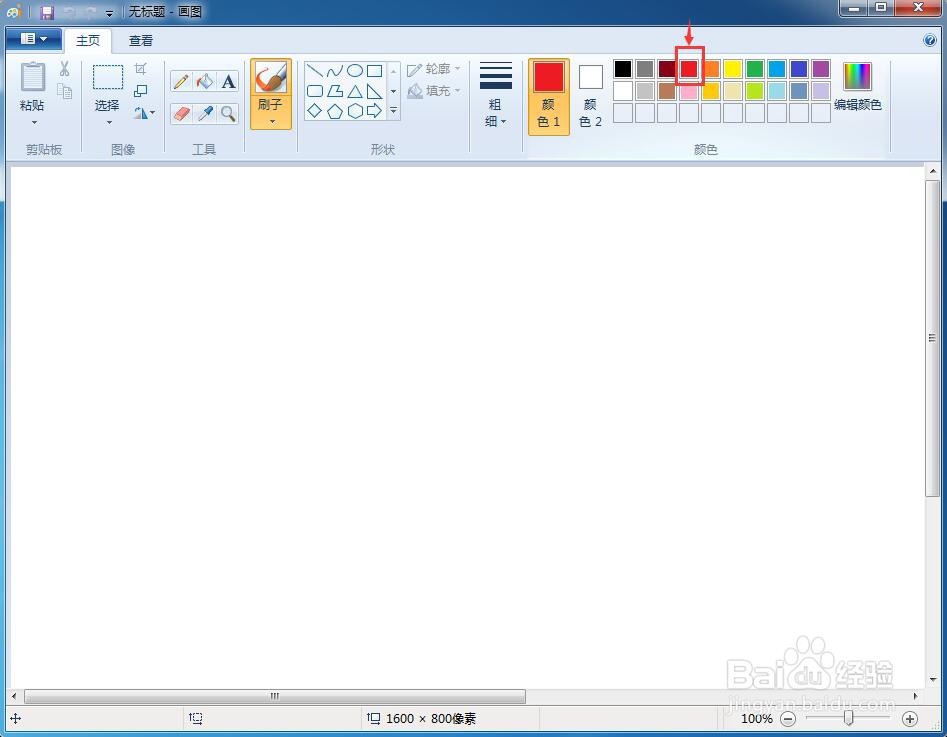
4、在形状中点击四角星,选中它;
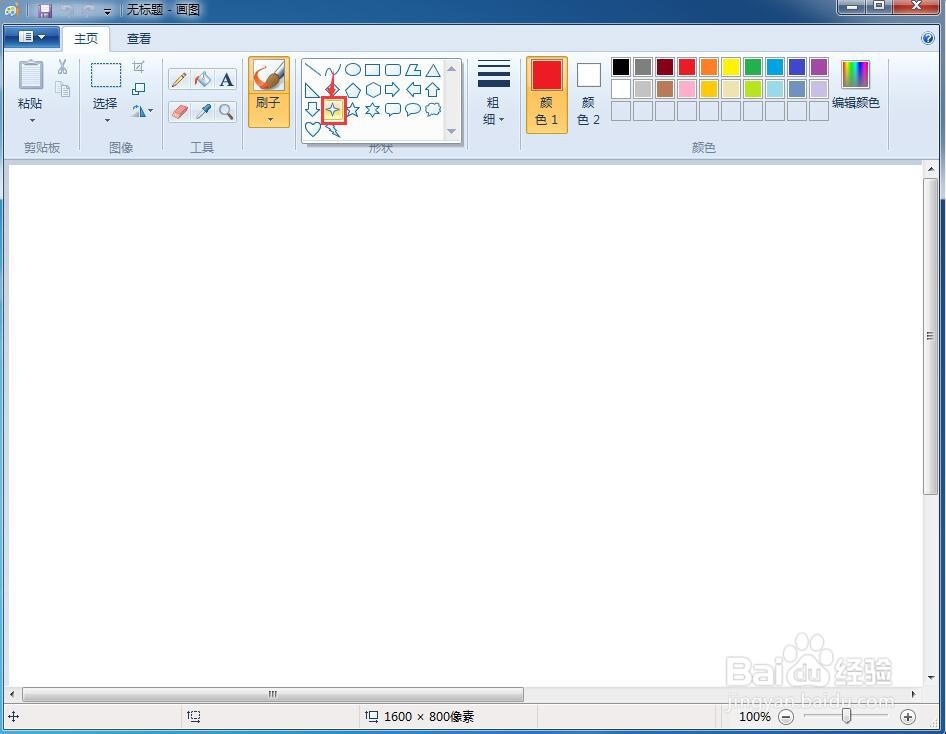
5、鼠标变成中心有个圆形的十字形,进入绘图模式,按住鼠标左键不放,在画布中拖动,画出一个四角星;

6、点击油漆桶工具,可以通过它为图形填充颜色;
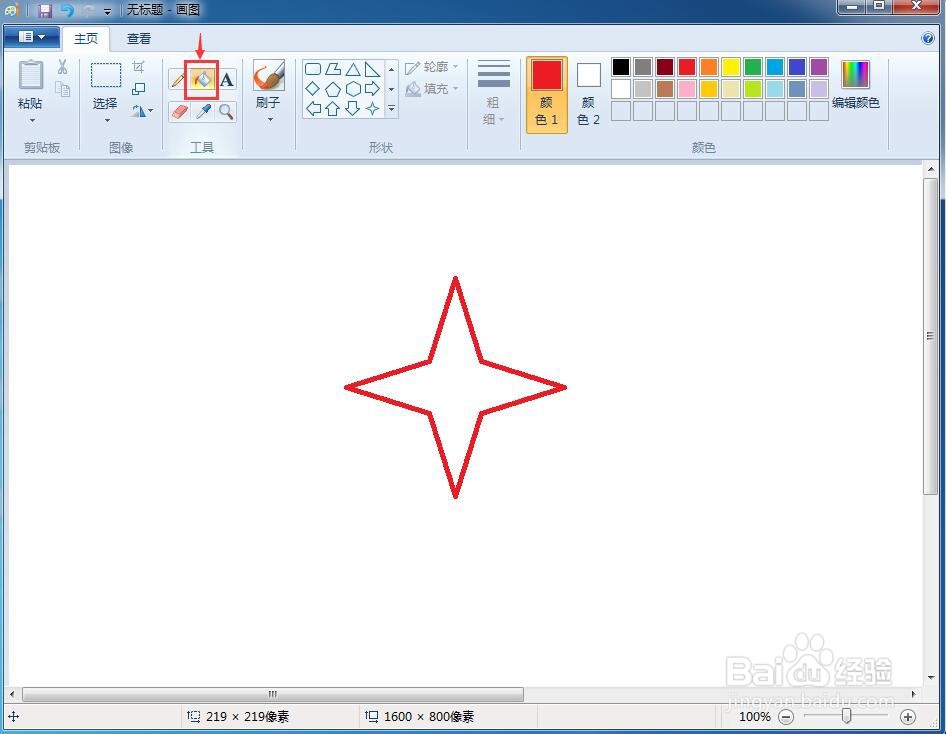
7、这样,我们就可以在画图软件中绘制一个红色四角星。